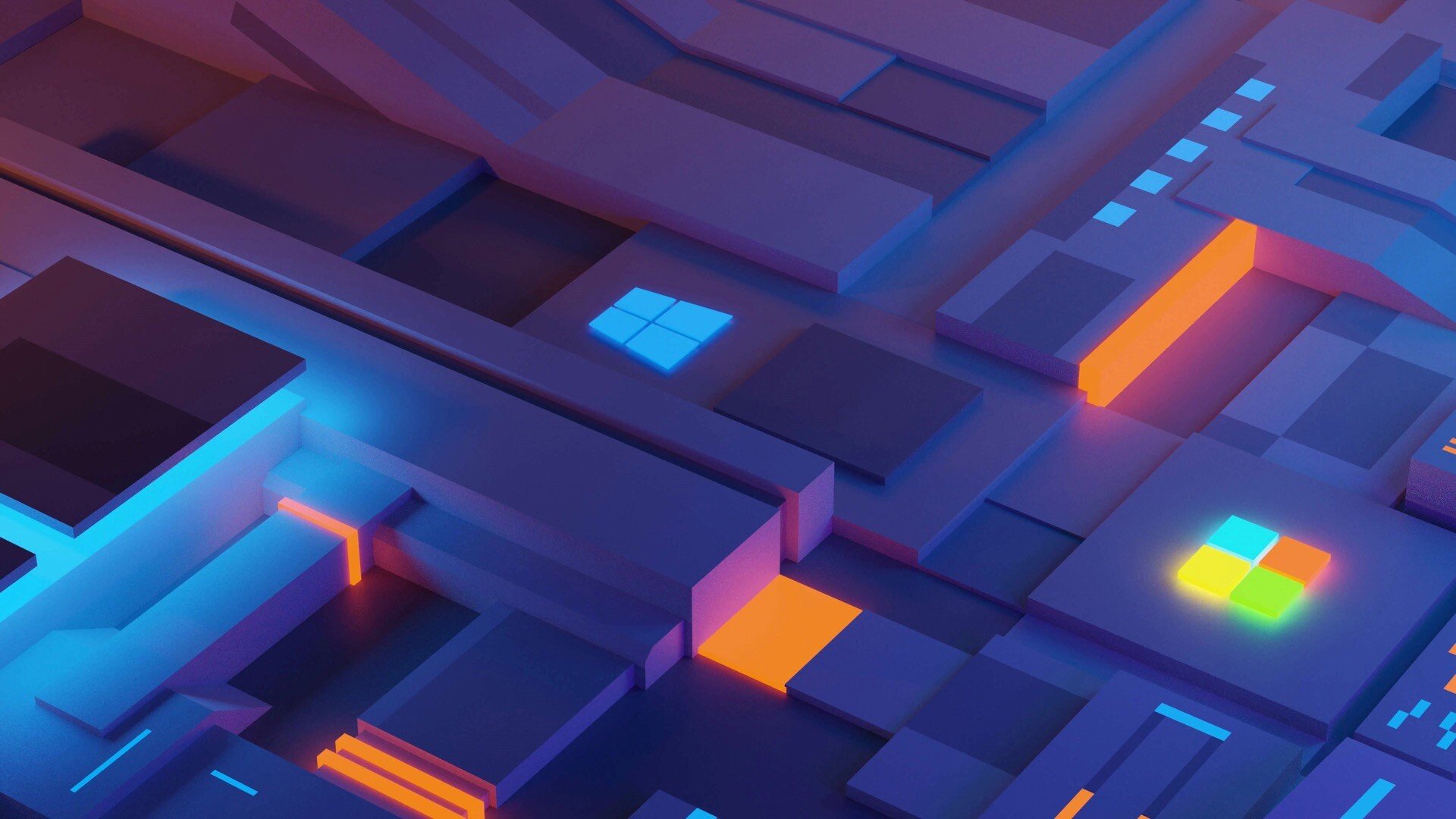
Windows 10-ni qanday qilib oldingi kunga qaytarish kerak haqida malumot
Ko’pincha kompyuteringizda yangi dastur o’rnatilgandan so’ng, u sekinlashib, muammolarni keltirib chiqara boshlaydi. Shuning uchun bilish foydali bo’lishi mumkin qanday qilib Windows 10-ni tiklash oldingi sanagashuning uchun siz muammoni hal qilishingiz va kompyuteringizni qayta ishga tushirishingiz mumkin.
Indeks
Nuqtani tiklash
Windows 10-dagi eng foydali va kam ma’lum bo’lgan vositalar orasida tiklash nuqtalari terminalingizga o’rnatilgan operatsion tizimni a-ga tiklashga imkon bering oldingi sana. Windows 10 tiklash nuqtasini yaratganda, xuddi o’sha paytda shaxsiy kompyuterning fotosuratini olib, keyinchalik tegishli vaqtda ishlatish uchun saqlab qo’yganga o’xshaydi. Qayta tiklash punktlari orqali Windows 10-ni avvalgi kunga qaytarish uchun amal qilish tartibi juda oson va tez.
Qilish kerak bo’lgan birinchi narsa Boshqarish paneli va keyin bosing Tizim va xavfsizlik va, birozdan keyin, ichida Tizim. Siz yangi oyna paydo bo’lishini ko’rasiz, unda siz o’zingizning shaxsiy kompyuteringizning model nomi, ba’zi tizim xususiyatlari va o’rnatilgan operatsion tizim versiyasi ko’rsatilgan bir xil xulosa varag’ini topasiz. Chap ustunda yozuvni bosishingiz kerak bo’ladi Murakkab tizim sozlamalari va kichik oynaning ochilishini kutgandan so’ng, turli xil yorliqlar o’rtasida bosishingiz kerak Tizimni himoya qilish va keyin ichkariga Tizimni tiklash. Bu sizning Windows 10 kompyuteringizni avvalgi kunga qaytarish protsedurasini boshlaydi; turli xil tiklash nuqtalari orasidan sizga eng mosini tanlashingiz kerak.
Fayl tarixi
Bunday vaziyatlarda juda foydali bo’lishi mumkin bo’lgan yana bir xususiyat Fayl tarixi. Ushbu vosita yordamida siz, aslida, tashqi xotira vositasida yoki qattiq diskning boshqa qismida, hujjatlar, musiqa, rasmlar, videolar va ish stoli papkalarida mavjud bo’lgan barcha narsalarni hamda mavjud OneDrive fayllarini avtomatik ravishda saqlashingiz mumkin. kompyuteringizda oflayn rejimda.
Ushbu funktsiya yordamida sinxronlangan papkalarda joylashgan fayllarga kiritilgan barcha o’zgarishlar saqlanadi va arxivlanadi. Agar fayl endi ochilmasa yoki tasodifan o’chirilgan bo’lsa, ushbu vosita orqali uni topishingiz va tiklashingiz mumkin.
Zaxira nusxasini tiklang
Va nihoyat, bu usul Windows 10 kompyuteringizni avvalgi kunga qaytaringijro etishdir Muntazam zaxira nusxalari maxsus dasturlardan foydalangan holda, har doim kerakli hamma narsani tiklash imkoniyatiga egasiz. Bir necha daqiqada operatsion tizimingizning barcha tarkibini nusxalash uchun siz kabi maxsus dasturlardan foydalanishingiz mumkin CloneZilla. Qanday qilish haqida batafsil ma’lumot olish uchun Windows 10-ning zaxira nusxasi bizning maxsus yo’riqnomamizga murojaat qilishingiz mumkin.
Boshqa foydali maqolalar
Qanday qilish kerak, Texnologiyalar
Windows 10-ni qanday qilib oldingi kunga qaytarish kerak